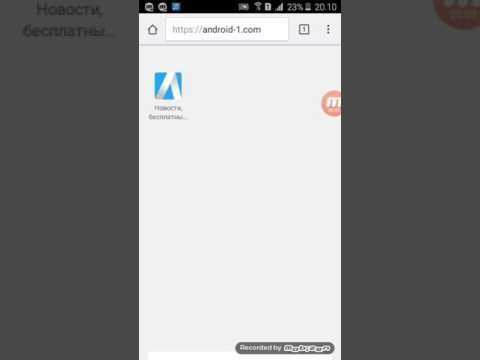Ako je na vašem računaru instaliran Windows XP, ali niste dobili disk, možda se pitate kako da ga ponovo instalirate u slučaju da se nešto dogodi. Srećom, možete stvoriti instalacijski disk za Windows XP s datotekama na tvrdom disku. Slijedite ovaj vodič kako biste saznali kako.
Koraci
Metoda 1 od 2: Kreirajte mapu

Korak 1. Kreirajte novu fasciklu
Radi jednostavnosti, dajte mu ime WINXP i postavite ga u osnovni direktorij vašeg tvrdog diska. Morat ćete stvoriti mapu “C: / WINXP \”. Ova mapa će privremeno smjestiti Windows instalaciju.

Korak 2. Kopirajte instalacijske datoteke
Da biste iz svoje Windows mape stvorili disk za pokretanje, morat ćete imati mapu i386 na računaru. Možete ga pronaći u korenu vašeg Windows instalacijskog tvrdog diska. Tipična lokacija je C: / i386 \.
- Kopirajte fasciklu u fasciklu WINXP koju ste kreirali u prvom koraku. Obavezno kopirajte i ne premještajte datoteke. Da biste to osigurali, desnom tipkom miša kliknite mapu i386 i odaberite kopiranje. Idite do mape WINXP, kliknite desnim gumbom miša i odaberite Zalijepi. Datoteke će početi kopirati. Ovisno o brzini vašeg računara, to bi moglo potrajati nekoliko minuta.
- Nakon kopiranja, trebali biste imati mapu i386 u mapi WINXP. Direktorij bi trebao izgledati kao C: / WINXP / i386 \.

Korak 3. Kreirajte tekstualnu datoteku Windows
Idite u mapu WINXP i desnom tipkom miša kliknite u prozoru. Odaberite Novo, a zatim Tekstualni dokument iz podmenija. Ovo će stvoriti novi tekstualni dokument u fascikli WINXP. U tekstualni dokument upišite “Windows” bez navodnika i dodajte jedan razmak iza njega. Pritisnite taster Enter jednom.
Pritisnite Spremi i postavite naziv datoteke kao “WIN51”. Uključite navodnike kako biste bili sigurni da je datoteka spremljena bez nastavka

Korak 4. Kreirajte odgovarajuće kopije
Ovisno o verziji sustava Windows koju ste izvorno instalirali, morat ćete napraviti posebne kopije datoteke koju ste upravo stvorili. Sve datoteke koje kreirate trebaju se nalaziti u mapi WINXP.
- XP Home: Napravite kopiju datoteke pod imenom WIN51IC.
- XP Home SP1: napravite gornju datoteku plus jednu pod imenom WIN51IC. SP1
- XP Home SP2: napravite gornje datoteke plus jednu pod imenom WIN51IC. SP2
- XP Home SP3: napravite gornje datoteke plus jednu pod imenom WIN51IC. SP3
- XP Pro: Napravite kopiju datoteke pod imenom WIN51IP.
- XP Pro SP1: napravite gornju datoteku plus jednu pod imenom WIN51IP. SP1
- XP Pro SP2: napravite gornje datoteke plus jednu pod nazivom WIN51IP. SP2
- XP pro SP3: napravite gornje datoteke plus jednu pod imenom WIN51IP. SP3

Korak 5. Prebacite najnovije SP ažuriranje
Ako ste ikada nadogradili Windows XP instalaciju sa servisnim paketom, tada ćete morati nadograditi instalaciju. To je zato što iako je sistem nadograđen kada je instaliran servisni paket, instalacijska datoteka nije.
- Preuzmite instalacijsku datoteku servisnog paketa od Microsofta. Preuzmite paket koji je zadnji put instaliran. Ovaj vodič pretpostavlja da slipstream prenosite na SP3. Preimenujte preuzetu datoteku u XPSP3. EXE i postavite je u korijen vašeg C: pogona radi lakšeg pristupa.
-
Otvorite komandnu liniju. Pritisnite start i odaberite Run… Unesite “cmd” u polje i pritisnite enter. Ovo će otvoriti komandnu liniju. Upišite sljedeću naredbu i pritisnite Enter:
C: / XPSP3. EXE /integrirajte: C: / XPSETUP
Metoda 2 od 2: narežite disk

Korak 1. Preuzmite Windows pokretački sektor
Sektor za pokretanje sustava Windows možete legalno i besplatno preuzeti s raznih mjesta na mreži. Budite sigurni da preuzimate s pouzdanog izvora i da preuzimate sektor za pokretanje sistema Windows XP na ispravnom jeziku.
Postavite sliku za pokretanje u korijen vašeg C: pogona. Obično se naziva w2ksect.bin. To će biti potrebno tokom procesa sagorevanja

Korak 2. Preuzmite i instalirajte ImgBurn
Dostupni su različiti besplatni programi za stvaranje diskova za pokretanje. Ovaj vodič će pretpostaviti da koristite ImgBurn. Morat ćete prilagoditi postavke programa prije nego počnete snimati.

Korak 3. Podesite postavke
Otvorite ImgBurn i pređite u način rada za izgradnju. U izlaznom izborniku odaberite želite li narezivati na prazan disk ili stvarate sliku na tvrdom disku.
- Prevucite i ispustite svoju WINXP fasciklu u ImgBurn.
- Odaberite karticu Opcije. Promijenite sistem datoteka u ISO9660. Uvjerite se da je označeno Ponavljanje poddirektorija.
- Odaberite karticu Napredno, a zatim karticu Pokretački disk. Označite okvir za opciju Make Image bootable. Odaberite Ništa (Prilagođeno) s padajućeg izbornika Vrsta emulacije. Pritisnite ikonu Mapa i odaberite datoteku w2ksect.bin koju ste ranije preuzeli. Promijenite vrijednost sektora za učitavanje s 1 na 4.

Korak 4. Pritisnite dugme Write/Build
Potvrdite promjene koje ste izvršili u gornjim postavkama. Unesite bilo koju oznaku koju želite za disk. Proces sagorevanja će započeti. Vrijeme koje je potrebno varirat će ovisno o brzini snimanja CD -a. Kada se proces dovrši, vaš CD će raditi kao tipičan instalacijski CD za pokretanje sistema Windows XP.